Si vous possédez un PC Windows 10, c’est une bonne idée de créer une clé USB amorçable de votre OS (système d’exploitation). De cette façon, vous pouvez installer ou réinstaller Windows 10 pour réparer un PC qui ne s’allume pas ou ne se connecte pas à Internet. Voici comment créer une clé USB amorçable Windows 10.
Avant de commencer le processus, assurez-vous que vous disposez des éléments suivants :
- Une connexion Internet fiable et de préférence rapide
- Un lecteur USB avec au moins 8 Go d’espace libre
Comment créer une clé USB amorçable Windows 10 à l’aide de l’outil de création de médias ?
Pour créer une clé USB amorçable Windows 10, téléchargez l’outil de création de supports, sur cette adresse : Windows 10 USB
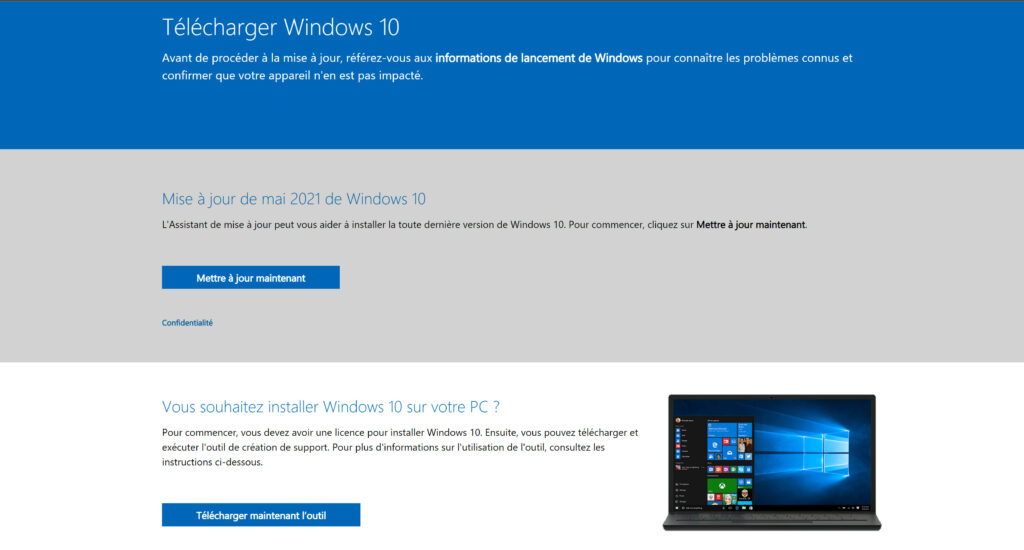
Exécutez ensuite l’outil et sélectionnez Créer une installation pour un autre PC. Enfin, sélectionnez le lecteur flash USB et attendez que le programme d’installation se termine.
Pour créer une clé USB amorçable Windows 10, téléchargez l’outil de création de supports. Exécutez ensuite l’outil et sélectionnez Créer une installation pour un autre PC. Enfin, sélectionnez le lecteur flash USB et attendez que le programme d’installation se termine.
Étape 1 : Connectez une clé USB à votre PC Windows 10. Vous devrez peut-être formater votre clé USB en exFAT. Si vous voulez savoir comment formater un disque dur pour Windows 10, consultez notre guide ici.
Étape 2 : Allez ensuite sur le site Web de Microsoft pour télécharger l’outil de création de médias Windows 10. Cliquez sur le bouton Télécharger l’outil maintenant, que vous verrez sous Créer un support d’installation Windows 10.
Étape 3 : Double-cliquez sur le fichier appelé MediaCreationToolxxxx.exe pour le lancer. Ce fichier doit se trouver dans votre dossier Téléchargements ou à l’endroit où vous avez configuré les téléchargements. Les quatre derniers chiffres du nom du fichier indiquent la version de Windows 10.
Étape 4 : Cliquez ensuite sur Accepter dans la fenêtre contextuelle.
Étape 5 : Sélectionnez l’option Créer un support d’installation et cliquez sur Suivant.
Étape 6 : Sélectionnez la langue, l’architecture et l’édition que vous souhaitez utiliser pour créer la clé USB amorçable. Vous pouvez cocher la case Utiliser les options recommandées pour ce PC afin d’utiliser la même langue, édition et architecture que celles que vous utilisez actuellement. Vous pouvez également utiliser les options déroulantes pour modifier les options. Si vous ne savez pas si vous avez besoin d’une architecture 64 bits ou 32 bits, sélectionnez Les deux dans le menu déroulant Architecture.
Étape 7 : Ensuite, choisissez Lecteur flash USB et cliquez sur Suivant.
Étape 8 : Sélectionnez le lecteur amovible que vous voulez utiliser et cliquez sur Suivant. Si vous avez plus d’un périphérique connecté à votre ordinateur et que vous ne savez pas lequel utiliser, déconnectez les autres lecteurs. Si vous ne voyez pas le lecteur que vous voulez utiliser, cliquez sur Actualiser la liste des lecteurs.
L’outil de création de support commence alors à télécharger les derniers fichiers d’installation de Windows 10 sur votre ordinateur. Ce processus peut prendre environ 30 minutes.





